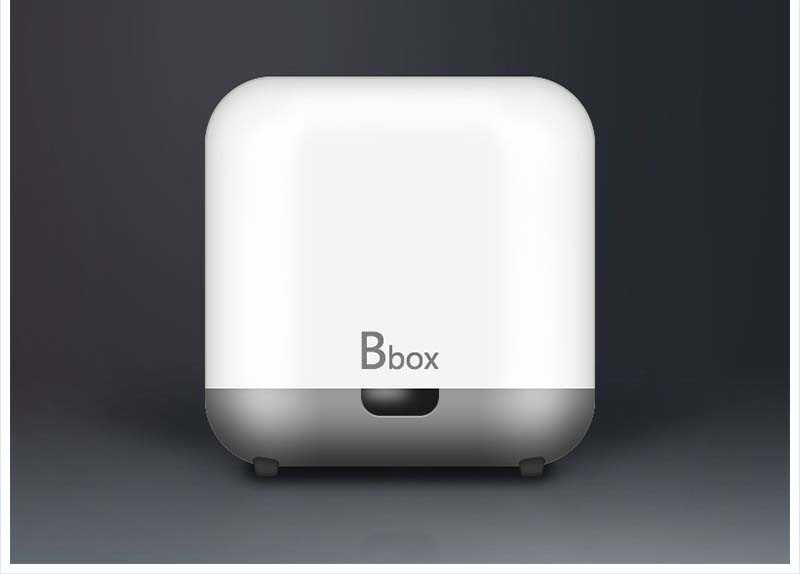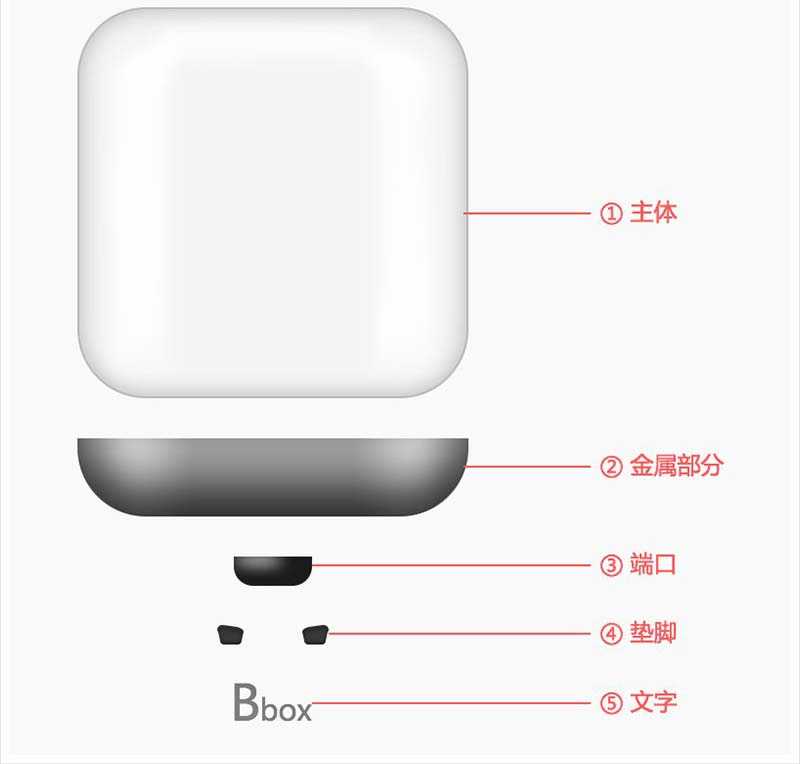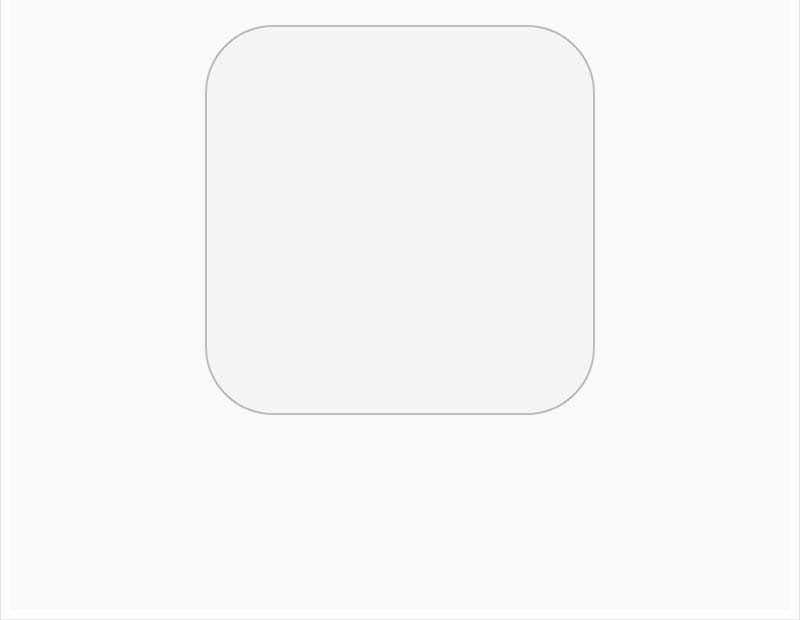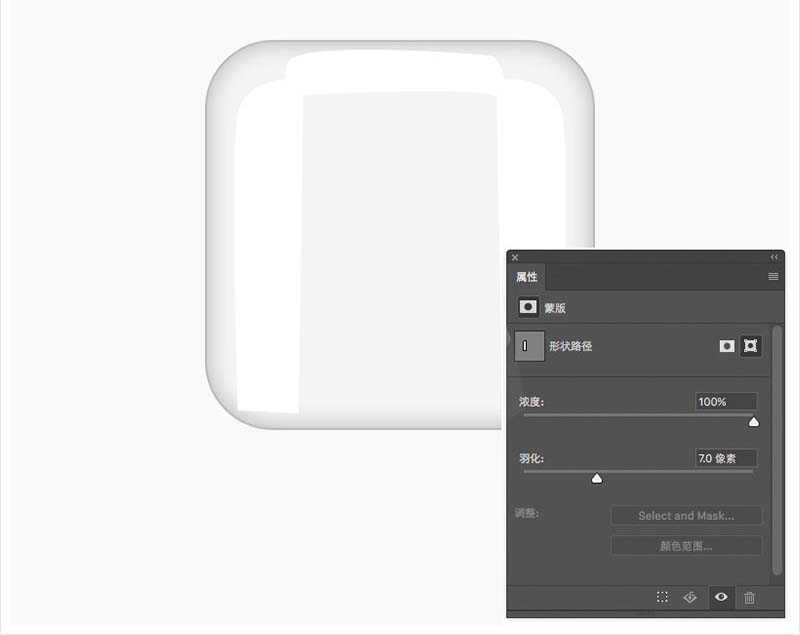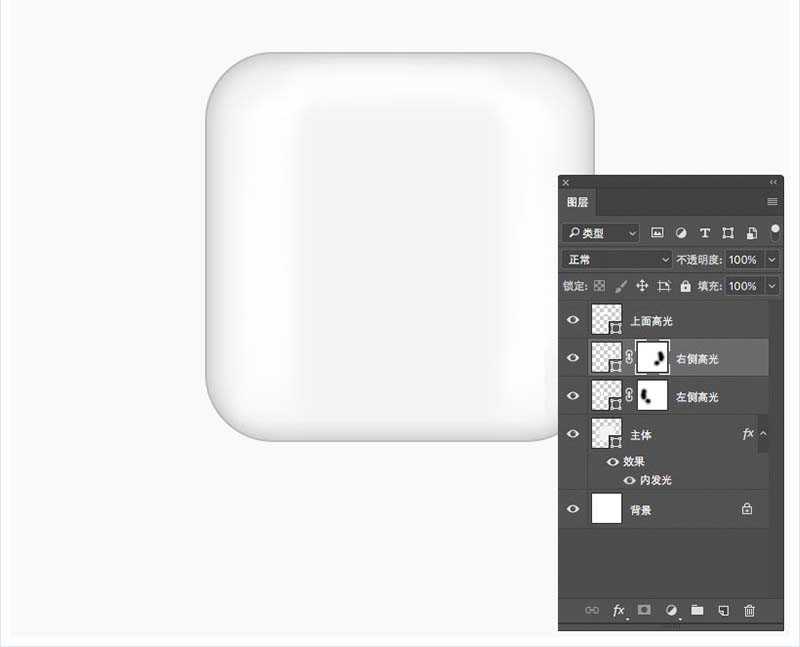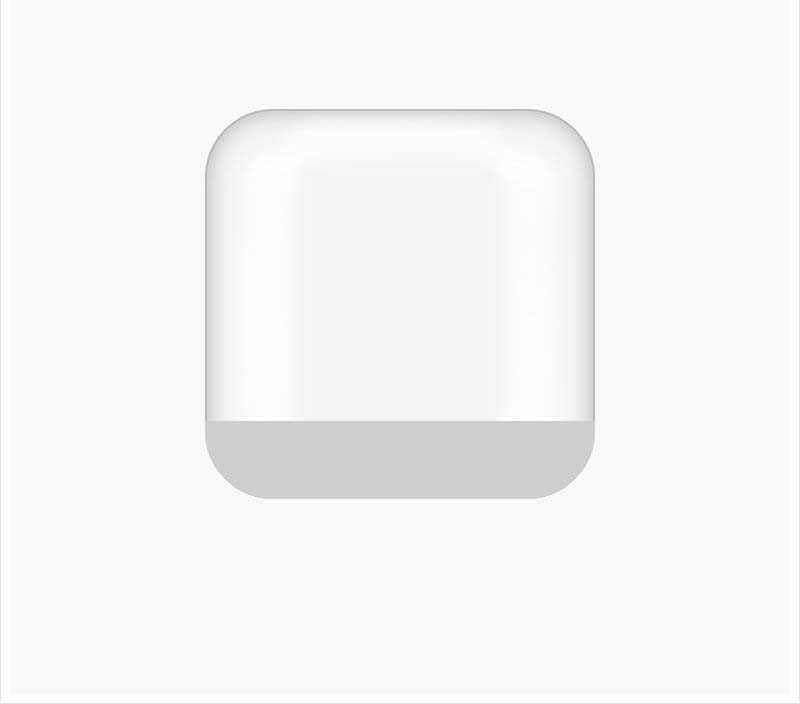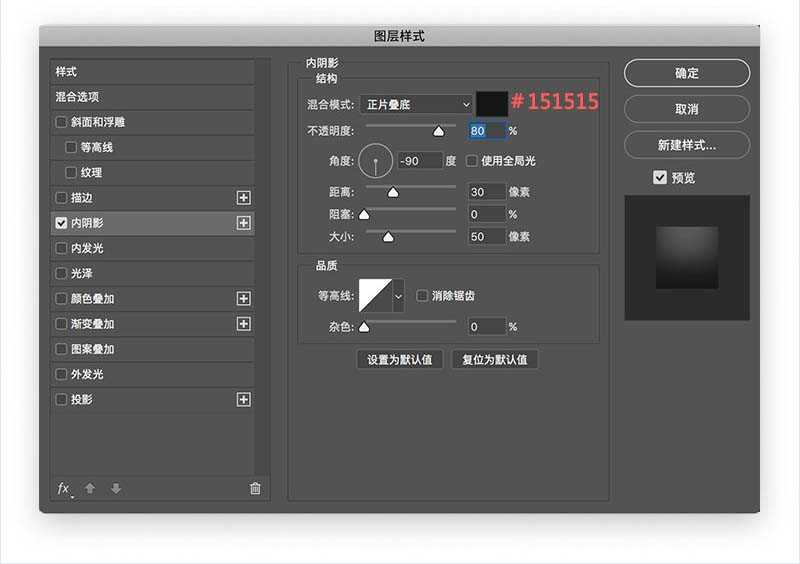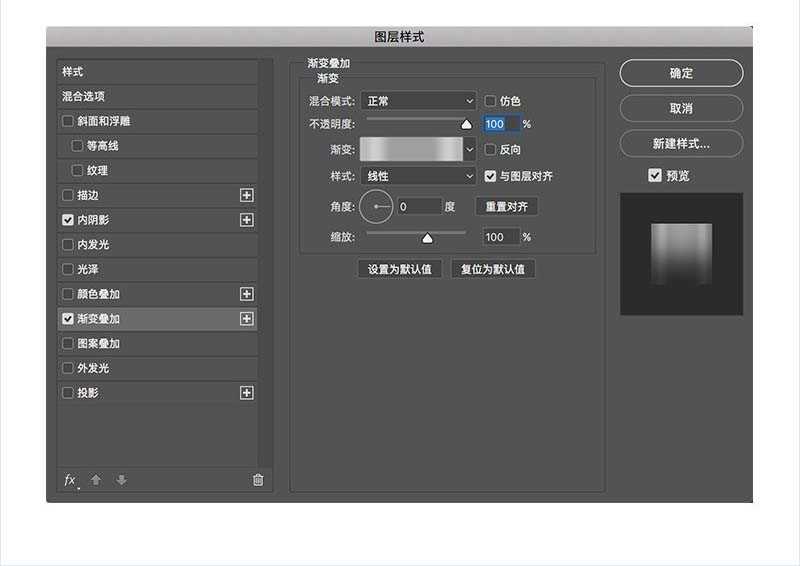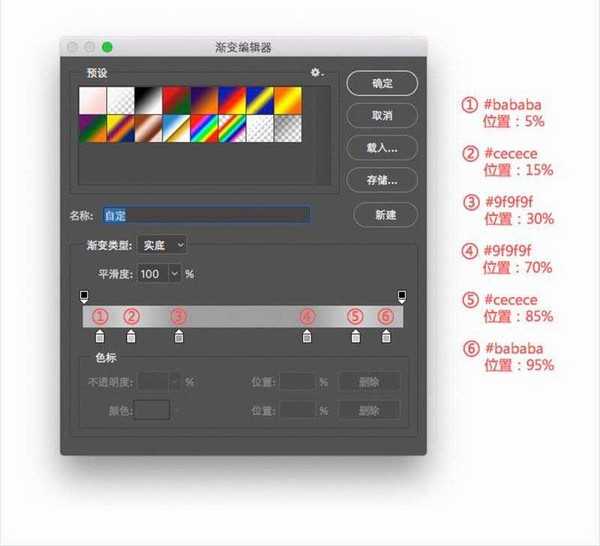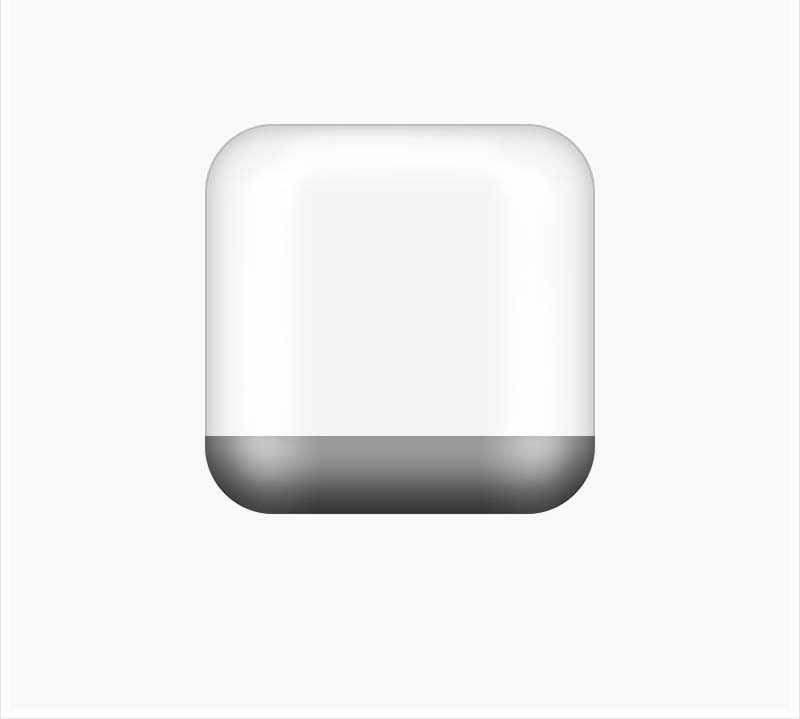ps设计立体风格的Bbox寄存器图标的教程
(编辑:jimmy 日期: 2025/11/30 浏览:3 次 )
闲时绘制了一个Bbox寄存器的拟物图标,把过程写出来分享给大家,希望对新手设计师的成长有帮助。本篇主旨的是要学会逐步去分解结构,进行形状组建来绘制图标。那我们开始吧。先看看效果图:
- 软件名称:
- Adobe Photoshop 8.0 中文完整绿色版
- 软件大小:
- 150.1MB
- 更新时间:
- 2015-11-04立即下载
首先把它分为五个部分来制作:1、主体;2、金属部分;3、端口;4、垫脚;5、文字。
一、主体的绘制
1:建一个800x800px的画布,背景色为#f9f9f9。
2:绘制一个400x400px圆角半径为70px的圆角矩形,命名为“主体”,将填充色设置为#f4f4f4,描边宽度为2px,颜色为#BBBBBB。
3:给主体图层添加内发光,然后在左右以及上部添加高光。(用钢笔绘制出白色形状,在属性里将羽化值改为7,再添加图层蒙板,用柔边圆画笔选择黑色涂抹边缘,使其更缓和。)降低上部高光的不透明度到60%。
至此主体部分就先告一段落,接下来我们绘制金属部分。
二、金属部分
1:绘制一个400x80px的圆角矩形命名为“金属”,圆角半径分别为:0,0,70,70,颜色为#cecece,命名为金属部分。将其与“主体”图层底边居中对齐。
2:为其添加内阴影以及渐变叠加。
此时的效果应该是这样的:
三、端口
1:绘制一个80x30px的圆角矩形命名为“端口”,圆角半径分别是:0,0,20,20,颜色填充:#1b1b1b。将其与金属部分顶边居中对齐。
上一页12 下一页 阅读全文
下一篇:ps怎么鼠绘可爱的卡通动画小熊?